3 начина за коригиране на разминаването, което не отваря връзки (08.15.25)
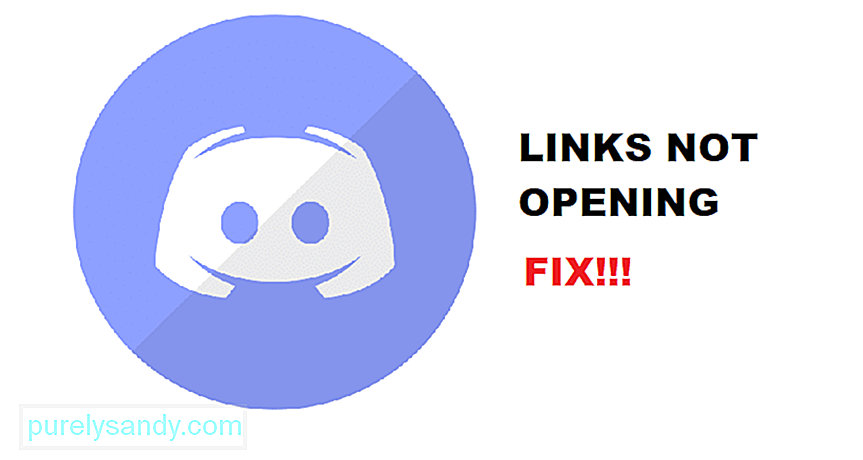 discord не отваря връзки
discord не отваря връзки Discord е чудесно място за събиране на всички геймъри със специфични интереси. Чрез Discord те могат да говорят в глас с приятелите си, докато играят онлайн игри. Играчите могат също да използват Discord, за да споделят своя геймплей с приятелите си, като продължат на живо.
Друг невероятен факт за Discord е, че можете да създадете сървър, базиран на конкретна игра. По този начин, който се присъедини към сървъра, ще играе играта по същия начин като вас. Преди да забравим да споменем, Discord също е напълно безплатен. Платената версия на Discord се предлага само с няколко ексклузивни предимства.
Популярни уроци по Discord
Използвайки Discord, играчите могат да споделят и хипервръзки. Проблемът е, че много потребители съобщават, че не могат да отворят тези хипервръзки. Винаги, когато се опитват да кликнат върху хипервръзката, изобщо не се случва нищо. Това притесни много потребители, тъй като нямат представа какво може да се обърка.
Защо възниква този проблем?
Множество причини могат да доведат до този проблем. Това може да е проблем с връзката или нещо да не е наред с браузъра ви. Самият раздор също може да бъде виновникът за проблема.
Проблемът е по-често срещан, отколкото си мислите. Няколко потребители са отстранили проблема чрез отстраняване на неизправности. За щастие можете да направите същото. Следвайки няколко стъпки за отстраняване на неизправности, бихте могли да разрешите проблема, без да се потите.
В тази статия ще разгледаме този проблем. Ще ви дадем списък с начини за това как можете да поправите Discord да не отваря връзки. Така че, без допълнителни шумове, нека започнем!
1. Опитайте да направите различен браузър по подразбиране
Първата и най-вероятната причина, поради която се сблъсквате с този проблем, е вашият браузър. И в двата случая настоятелно препоръчваме да проверите дали използването на друг браузър помага. За да направите това, ще трябва да промените браузъра си по подразбиране. Това може да се постигне чрез настройките на Windows.
Можете да направите това лесно, като отидете в лентата за търсене на Windows. Просто потърсете браузъра по подразбиране. Ще получите опция с надпис „Изберете уеб браузър по подразбиране“ или „Изберете приложения по подразбиране“. Кликнете върху някоя от двете. Сега отидете до настройките на вашия уеб браузър по подразбиране. Променете вашия браузър по подразбиране на всеки друг браузър, който може да сте инсталирали на вашия компютър. Ако не го направите, просто изтеглете и инсталирайте друг.
2. Дублиран браузър по подразбиране
Друга вероятна причина за тази грешка също е свързана с вашия уеб браузър. Понякога потребителите случайно инсталират дублирани браузъри. Когато това се случи, те започват да изпитват проблеми с браузъра си по подразбиране, т.е. не могат да отварят хипервръзки от различни изображения като Discord.
Поправянето е доста лесно. Първо ще трябва да проверите всичките си браузъри. Проверете дали има дубликати. Препоръчваме ви да деинсталирате всички браузъри и да извършите нова инсталация на любимия си браузър. Сега следвайте същите стъпки, както е споменато по-горе, за да отидете до настройките на браузъра по подразбиране. Ако виждате две или повече опции за един и същ браузър, опитайте да изберете другия.
3. Използвайте друго устройство
Ако сте изпробвали всички възможни методи за отстраняване на неизправности, тогава по-добре се свържете с екипа за поддръжка на Discord. Докато чакате отговора им, винаги можете да опитате да използвате друго устройство за Discord.
Препоръчваме ви да опитате да използвате вашия смартфон. Също така трябва да можете да отворите хипервръзката през вашия смартфон. Ако все още не можете, тогава се страхуваме, че не можете да направите много сами. Ще трябва да изчакате отговора на екипа за поддръжка. Те ще ви уведомят какво точно не е наред с Discord и защо не можете да отворите хипервръзки.
Най-долната линия
Чрез помощта на тази статия, изброихме 3 различни начина за това как можете да поправите Discord да не отваря връзки. Ако срещате и този проблем, препоръчваме ви да следвате всички подробности, написани в тази статия.
Докато стигнете до края на статията, проблемът ви трябва да бъде разрешен.
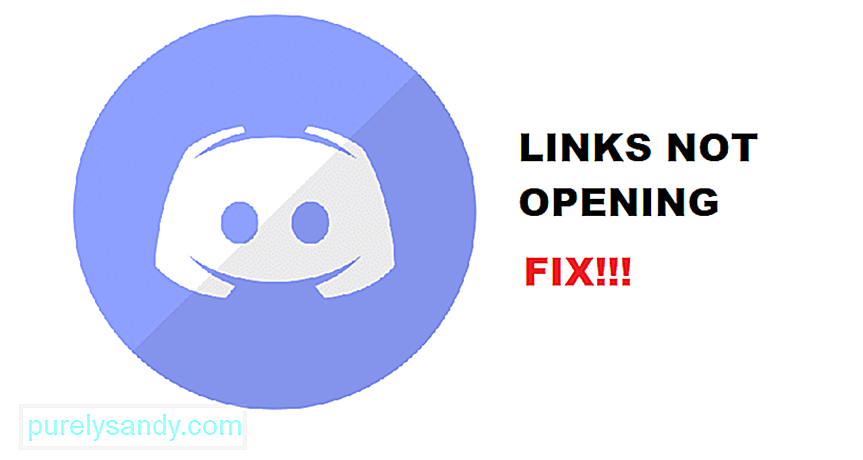
YouTube Video.: 3 начина за коригиране на разминаването, което не отваря връзки
08, 2025

